Version 2021
데이터 탐색기를 사용하여 개체를 찾는 방법
모든 개체 목록의 데이터 탐색기를 사용하여 프로젝트에서 속성 및 메트릭과 같은 개체로 이동할 수 있습니다. 이러한 속성을 뷰 필터, 리포트 필터, 리포트 그리드 등에 추가할 수 있습니다.
데이터 탐색기는 프로젝트 내의 계층을 나타내며 계층의 구조와 그 안에서 다양한 속성이 있는 위치를 빠르게 식별할 수 있습니다.
데이터 탐색기를 사용하는 데 필요한 디자이너 권한이 있어야 합니다. 자세한 내용은 관리자에게 문의하십시오.
데이터 탐색기를 사용하여 그리드에 추가할 개체를 찾으려면
- 리포트 이름을 클릭하여 실행합니다.
-
다음 중 하나를 수행하여 모든 개체 목록을 엽니다.
- 디자인 모드에서 리포트를 보는 경우 왼쪽에서 모든 개체를 선택합니다.
- 그리드, 그리드와 그래프 또는 그래프 보기에서 리포트를 보는 중이면 패널 툴바에서 개체 브라우저 아이콘
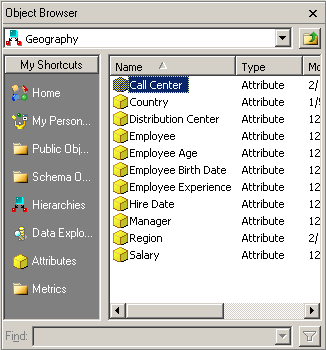 을 선택합니다. 왼쪽에서 모든 개체를 선택합니다.
을 선택합니다. 왼쪽에서 모든 개체를 선택합니다.
-
모든 개체 목록에서 데이터 탐색기를 확장합니다. DHTML이 비활성화된 경우: 모든 개체 목록의 드롭 다운에서 다음을 선택합니다. 데이터 탐색기 를 클릭하고 개체 브라우저 경로 선택 아이콘을 클릭합니다. 프로젝트의 계층 목록이 폴더 영역에 표시됩니다.
프로젝트의 계층 목록과 함께 데이터 탐색기가 표시됩니다.
- 계층을 확장하여 그 안에서 개체를 탐색합니다. 예를 들어, 프로젝트에 시간 계층이 포함된 경우 연도 목록을 보려면 클릭합니다. 그런 다음 연도를 선택하면 월 목록이 나타납니다.
-
개체를 드래그 앤 드롭하거나 더블 클릭하여 리포트에 추가합니다. 개체를 리포트에 추가하는 방법은 모든 개체 패널에서 개체를 추가하는 방법 및 MDX 개체 패널에서 개체를 추가하는 방법를 참조하십시오.
폴더 트리 보기에서 모든 개체 목록을 보는 경우 CTRL을 누른 상태로 동시에 여러 개체를 선택할 수 있습니다.
DHTML이 비활성화된 경우: 계층을 확장하려면 폴더 영역에서 계층을 선택하고 열기를 클릭합니다. 그런 다음 개체 영역에서 개체를 선택하고 추가를 클릭합니다.
